En este tutorial voy a intentar explicar cómo se consigue el efecto de partículas, en el cual se consigue el efecto de que se escribiera un texto. Es lo mismo que el efecto soldadura o humo de un avión. Se puede utilizar para diferentes efectos, consiguiendo que el efecto quede fijo o pueda ir desapareciendo.
Bueno, como el tutorial es de partículas, no explicaré cómo conseguir el texto, pues con que se haga una prueba con una simple curva bézier ya luego se puede variar y darle la forma que se dese.
Primero vamos a insertar una curva bézier. add>Mesh>bézier curve

Ahora hacer cada uno una imagen sencilla de prueba. Para ello la curva se puede deformar, hacer más larga (con Control + bir) pero como he dicho, esto pertenece a otro tutorial de cómo manejar las curvas de bézier.

Una vez que se tiene una imagen con la cual estamos conformes, vamos a por las partículas.
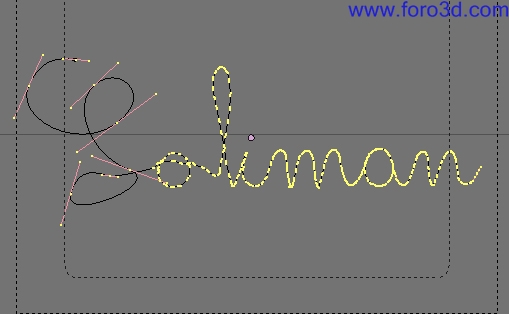
Para crear el efecto de partículas, vamos a crear un cubo add>mes>Cube y luego lo reducimos (s) hasta que quede cómo en la imagen inferior (se puede luego cambiar al tamaño deseado), y lo situamos en el primer tramo de la curva bézier.

Cambiamos a object mode y seleccionamos primero el cubo y luego la curva bézier. Presionamos Control + p para emparentar y seleccionamos la opción follow Path
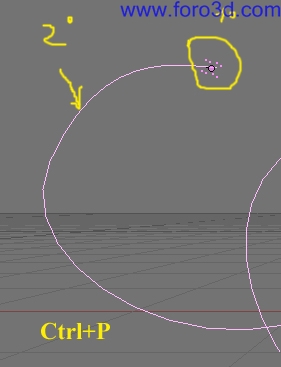
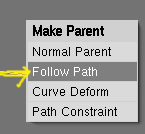
Si ahora presionamos Alt+a el cubo debe de hacer el recorrido de la curva en 100 layers. Para cambiar el tiempo (layers) de recorrido, podemos seleccionar la curva bézier, presionar f9 y en la ventana curve and surface podemos cambiar el valor Pathlen al valor que nos interese. Recordar que se ha de cambiar también para el render final (f10 Anim end:***).
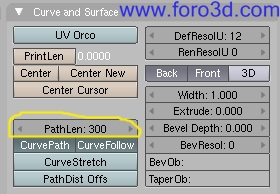
Ahora viene el material y el efecto de partículas. Para ello seleccionamos el cubo presionamos f7 y physics buttons creamos un nuevo efecto de partículas new y ponemos los siguientes valores.
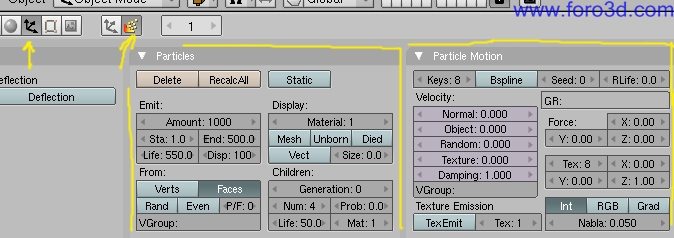
En materiales, debemos presionar el botón halo, poner los valores de color, los de Shaders y presionar Halotex.
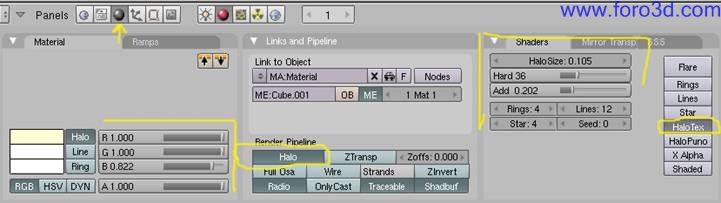
También le vamos a poner una textura. f6 seleccionamos clouds y los valores de la imagen.
Volvemos a materiales f6 y en las ventanas map input y map to ponemos los valores y presionamos alpha como en la siguiente imagen.
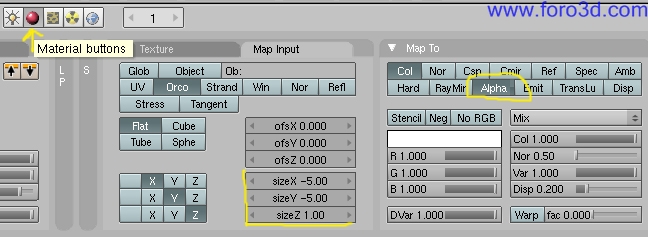
Bueno, pues ya la tenemos terminada. Ahora tenemos dos opciones. Una, sería que pasemos al último render y obtendríamos la imagen final. O también podemos crear un vídeo.
Para esta escena he creado un fondo negro con world.
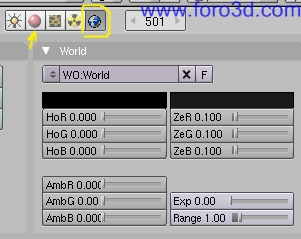
Y este es el resultado.

Extraído de apuntes Blender.